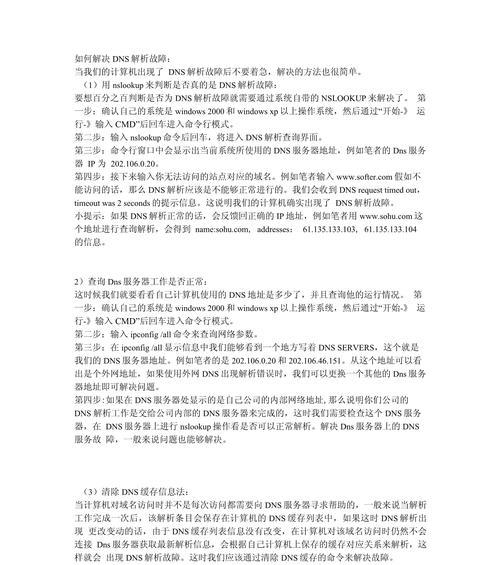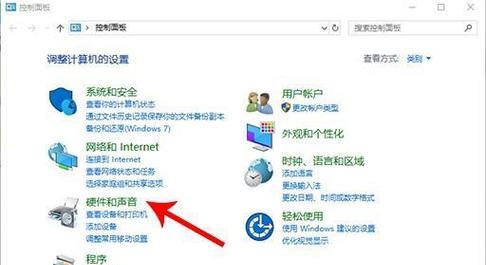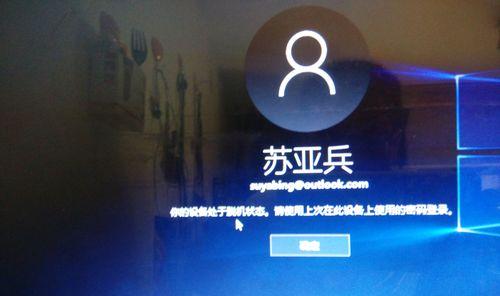在使用电脑过程中,我们可能会遇到各种音频设备错误,如没有声音、杂音、声音异常等问题。这些问题不仅影响了我们正常使用电脑的体验,还可能对工作和娱乐产生不良影响。本文将介绍如何发现和解决常见的音频设备错误。

文章目录:
1.检查物理连接是否正常

首先要检查音频设备(如扬声器、耳机等)与电脑的物理连接是否牢固,确保插头正确插入相应的插孔。
2.检查音量设置是否正确
在操作系统中打开音量设置界面,确保音量设置正确,没有被静音或调至极低。
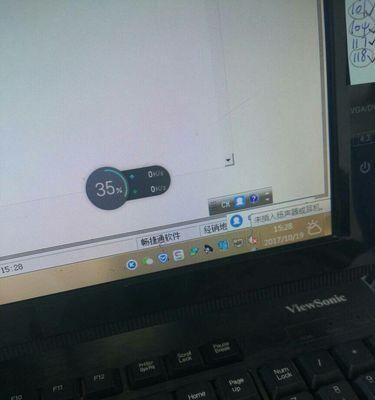
3.检查驱动程序是否正常
查看设备管理器中的音频设备驱动程序是否正常安装,如果发现有感叹号或问号标识的话,需要重新安装驱动程序。
4.更新驱动程序到最新版本
如果驱动程序已经安装正常,但仍然存在音频设备错误,可以尝试更新驱动程序到最新版本,以解决兼容性或其他问题。
5.检查默认音频设备设置
在操作系统的音频设置中,检查默认音频设备是否选择正确,以确保音频信号输出到预期的设备上。
6.清理音频设备缓存
有时候,音频设备缓存中的临时文件会导致错误,可以清理缓存并重启电脑,然后再次测试音频设备是否正常。
7.检查软件设置
对于特定的音频软件或应用程序,可能需要检查其独立的音频设置,确保没有关闭声音或者调至静音状态。
8.禁用其他音频设备
如果电脑连接了多个音频设备(如扬声器、耳机、蓝牙音箱等),可能会发生冲突,需要禁用其他设备以确定问题所在。
9.执行系统故障排除
操作系统中提供了一些故障排除工具,可以尝试执行这些工具来解决音频设备错误。
10.检查硬件故障
如果以上方法都无法解决音频设备错误,可能是硬件出现故障,需要将电脑送修或更换音频设备。
11.重置操作系统音频设置
尝试将操作系统的音频设置重置为默认值,以消除可能的配置问题。
12.检查音频线是否损坏
有时候音频线或插头可能损坏,可以更换音频线或插头来解决音频设备错误。
13.检查音频设备是否兼容
某些音频设备可能不兼容特定的操作系统或电脑型号,需要确认设备兼容性,避免出现错误。
14.重启音频服务
在操作系统中重启音频服务,有时候可以解决临时性的音频设备错误。
15.寻求专业帮助
如果以上方法都无法解决问题,建议寻求专业的技术支持或咨询,以获取更精准的解决方案。
在使用电脑时遇到音频设备错误是一件常见的问题,通过检查物理连接、驱动程序、软件设置等多个方面,我们可以逐步排查和解决这些问题。然而,如果问题依然存在,可能需要考虑硬件故障或寻求专业帮助。无论如何,解决音频设备错误可以帮助我们享受更好的音频体验。